Android Studio 3.5 Release Note Summary
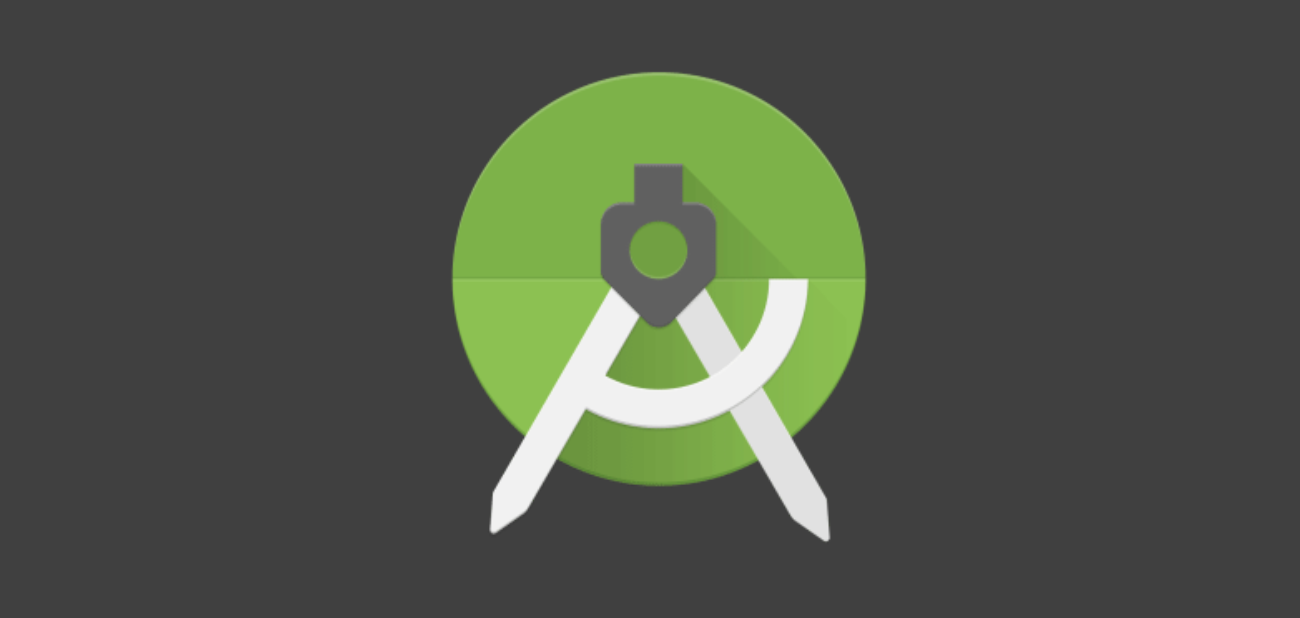
Android Studio 3.5 tập trung cải thiện 3 vùng chính của IDE: system health, feature polish, và fixing bugs.
I) Tính năng mới
1) Thiết lập Recommended memory
-
Theo mặc định, Android Studio có bộ nhớ heap tối đa là 1028MB. Android Studio giờ đã có thể tự nhận biết khi project cần nhiều RAM hơn và sẽ thông báo cho bạn để tăng kích thước vùng nhớ. bạn có thể tham khảo thêm ở bài viết này Maximum heap size.

-
-
hoặc cũng có thể tự điều chỉnh cho việc này bằng cách:
1. Chọn File > Settings từ thanh menu(hoặc Android Studio > Preferences trên macOS).
2. Chọn Appearance & Behavior > System Settings > Memory Settings.

-
2) Tạo báo cáo Memory usage
-
Vấn đề về bộ nhớ trong Android Studio đôi khi khó nhận biết và báo cáo. Để giải quyết vấn đề này Android Studio đã cho bạn tạo một bản báo cáo bằng cách vào Help > Analyze Memory Usage từ thanh menu. Khi bạn làm như vậy, IDE sẽ loại bỏ thông tin cá nhân trước khi hỏi bạn có muốn gửi nó cho nhóm Android Studio để giúp xác định nguồn gốc của các vấn đề bộ nhớ hay không. bạn có thể tham khảo thêm ở bài viết này Run a memory usage report.

3) Tính năng Antivirus file I/O optimization trên Windows
Đối với người dùng Windows, cấu hình mặc định của phần mềm diệt virus không thực sự tối ưu cho các thư mục đầu ra của bản build. Android Studio giờ có thể phát hiện điều này và sẽ hướng dẫn bạn thiết lập chúng. bạn có thể tham khảo thêm ở bài viết này Minimize the impact of antivirus software on build speed.
4) Hỗ trợ Chrome OS:
-
Hiện tại Android Studio đã hỗ trợ các thiết bị chạy hệ điều hành Chrome OS như HP Chromebook x360 14, Acer Chromebook 13/Spin 13.
II) Tính năng cải thiện
1) ApplyChanges
-
Apply Changes cho phép bạn nhanh chóng xem các thay đổi trên trình giả lập hoặc thiết bị mà không cần khởi động lại ứng dụng, ở một vài trường hợp thậm chí bạn không cần khởi động lại activity.

-
-
- Apply Code Changes
Thay đổi code của bạn mà không cần phải khởi động lại activity hoặc app. Bạn chỉ có thể sử dụng Apply Code Changes khi bạn thay đổi code trong phương thức mà không có thay đổi gì ở resource. Nếu như chỉnh sửa cả hai hãy sử dụng Apply Changes and Restart Activity.
- Apply Changes and Restart Activity
Thay đổi code và resource bằng cách khởi động lại activity mà không cần phải khởi động lại app. Bạn có thể sử dụng chức năng này khi thay đổi code trong phương thức hoặc resource.
- Run
Thay đổi tất cả code và resource khởi động lại app. sử dụng chức năng này khi không thể dùng được các chức năng còn lại của Apply Changes.
- Apply Code Changes
-
2) App deployment flow
IDE thiết kê một drop-down menu mới để có dễ dàng lựa chọn thiết bị bạn muốn build và menu này cũng hỗ trợ build một lần trên nhiều thiết bị.

3) Gradle sync and cache detection
IDE bây giờ đã được cải thiện, Gradle sẽ xóa định kỳ build cache của bạn để giảm dung lượng bộ nhớ. Ở phiên bản trước, việc này có thể làm IDE khai báo thiếu các dependencies và gradle sẽ sync fail. Hiện tại, IDE chỉ tải xuống các dependencies cần thiết để gradle có thể sync thành công.
4) Data Binding
Việc gõ code XML đã được tối ưu hóa nhiều hơn. Chỉnh sửa biểu thức liên kết dữ liệu trong XML giờ sẽ nhanh hơn do Google cải thiện độ trễ trong khi gõ.
![]()
Android Studio 3.4.
![]()
Android Studio 3.5.
5) Layout Editor
Hiện tại các thuộc tính Constraints đã được liệt kê trong bảng Attributes > Layout > Constraints, khi bạn chọn constraint ở màn hình design hoặc trong danh sách constraints thì vùng ràng buộc được chọn sẽ có màu sắc nổi bật hơn.


Tương tự bạn có thể xóa constraint bằng cách chọn nó và nhấn Delete. Bạn cũng có thể xóa constraint bằng cách nhấn và giữ phím Control (Command trên macOS) và nhấn vào điểm neo. khi bạn di chuyển chuột vào các điểm neo trong khi đang giữ phím Control (Command trên macOS) thì constraint đó sẽ chuyển màu đỏ và sẽ được xóa đi khi bạn click vào.

Ngoài ra bạn có thể tạo một constraint bằng cách nhấn vài icon + trong bảng Attributes > Constraint Widget, như hình bên dưới.

khi tạo một constraint, Layout Editor chỉ hiển thị các điểm neo mà bạn có thể ràng buộc. Ở phiên bản trước, Layout Editor sẽ hiển thị toàn bộ điểm neo. Ngoài ra, lớp phủ màu xanh giúp bạn dễ nhận biết được view mà bạn đang chọn để ràng buộc khi có hai view nằm đè lên nhau.

Tạo một constraint cho một “overlapping component” in Android Studio 3.4.

Tạo một constraint cho một “overlapping component” in Android Studio 3.5.
6) Improved support for C/C++ projects
Build Variants panel improvements for single variant sync
Bây giờ bạn có chỉ định cho cả Active Build Variant và Active ABI trong bản Build Variants. Tính năng này giúp đơn giản hóa cấu hình xây dựng cho mỗi mô-đun và cũng có thể cải thiện hiệu suất đồng bộ hóa Gradle.

Side-by-side versions of the NDK
Có thể sử dụng nhiều phiên bản NDK cùng với nhau. Tính năng này tạo nên sự linh hoạt cho bạn khi cấu hình các dự án, ví dụ bạn có các dự án sử dụng các phiên bản NDK khác nhau cùng nằm trên một máy tính.
Nếu dự án của bạn sử dụng Android Gradle plugin 3.5.0 hoặc cao hơn bạn có thể chọn phiên bản NDK cho mỗi mô-đun trong dự án của bạn. Bạn có thể sử dụng tính năng này để tạo các reproducible builds và để giảm thiểu sự không tương thích giữa các phiên bản NDK và plugin Android Gradle.
III) Known issue
Khi làm việc với XML, IDE có thể áp dụng không đúng định dạng khi chọn **Code > Reformat Code** từ menu bar. Để sửa lỗi này, có thể áp dụng cách sau:
- Mở Settings trên Windows File > Settings (với macOS, Android Studio > Preferences).
- Ở menu bên trái, chọn Editor > Code Style > XML.
- Ở phía trên bên phải, chọn Set from > Predefined Style > Android.
- Chọn OK.
Tham khảo:
- https://developer.android.com/studio/releases


 日本語
日本語 English
English